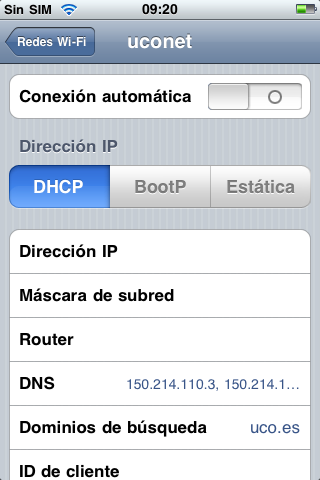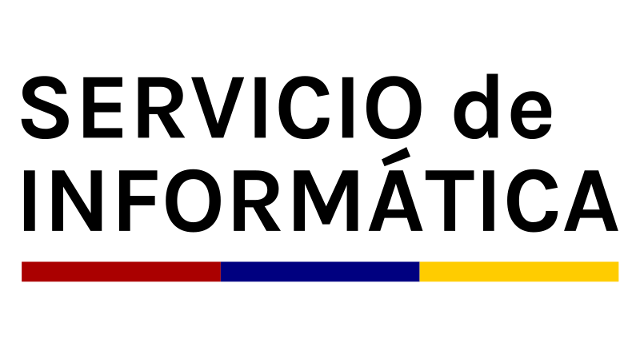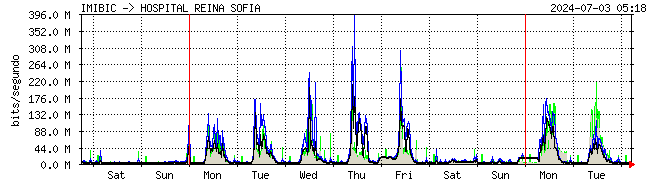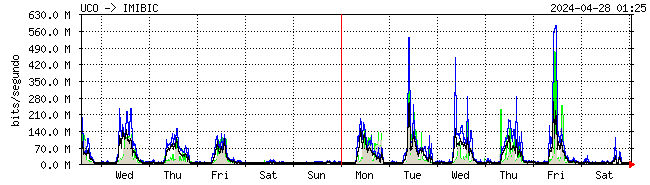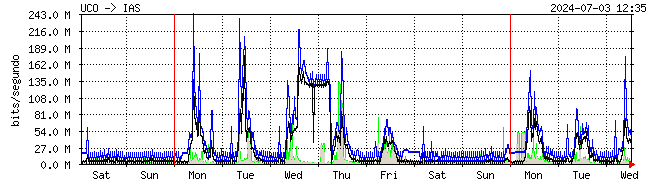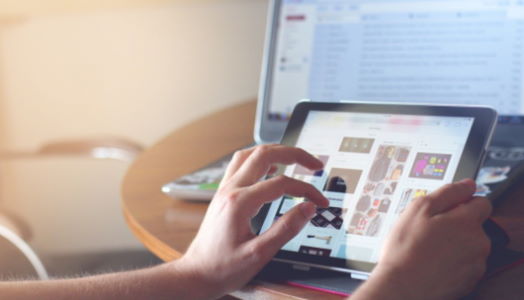Introducción
Descargar el certificado de autoridad Terena SSL desde la web https://www.rediris.es/scs/capath.html. Tendremos que descargar y pasar al teléfono, o si es posible descargar directamente desde el teléfono el certificado de autoridad de tipo Servidor, Jerarquía 1, Terena SSL CA (la ruta directa es https://www.rediris.es/scs/cacrt/TERENASSLCA.crt).
Configuración
Seleccionar la opción "Ajustes" en menú principal

Seleccionar la opción "Conectividad" en el menú "Ajustes"
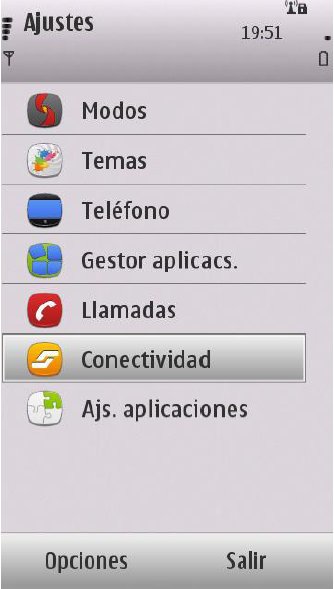
Seleccionar la opción "Ajustes" en menú Conectividad
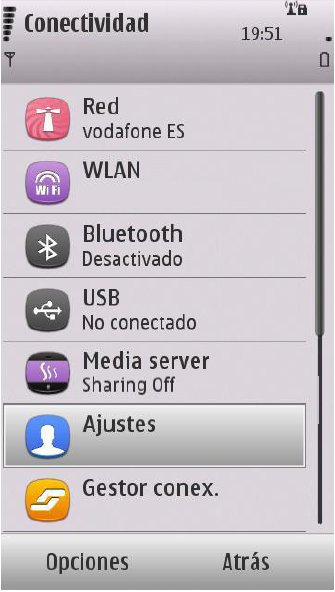
Establecer las siguientes opciones
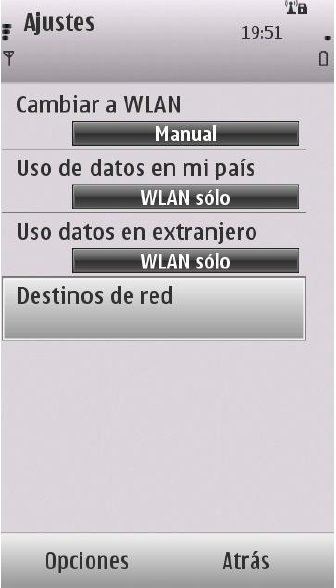
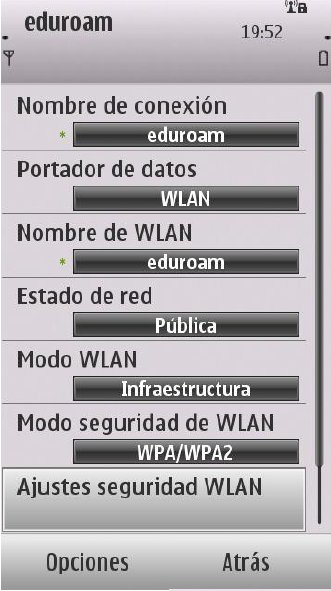
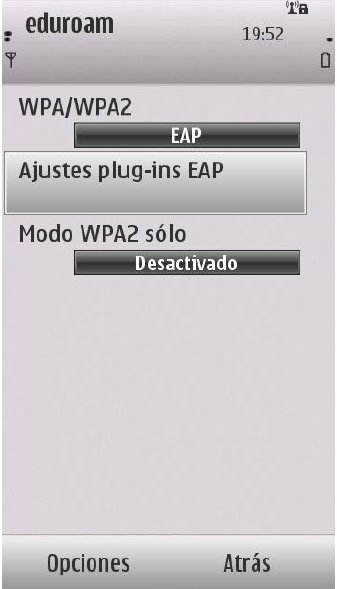
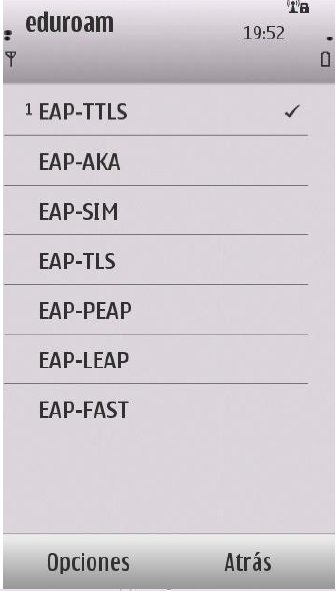

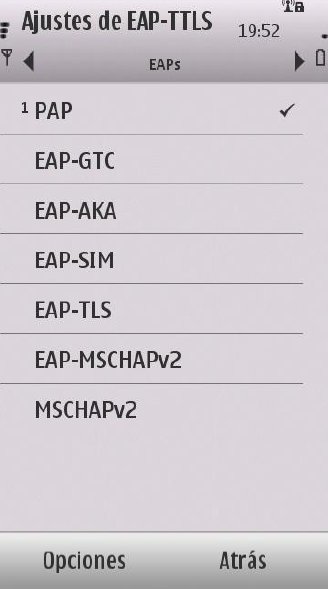

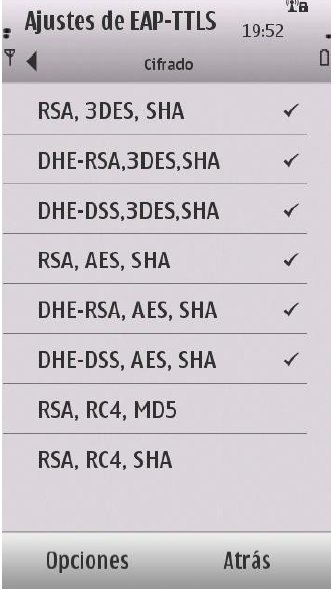
Seleccionar la opción "Conexiones inalámbricas" en el menú "Ajustes"
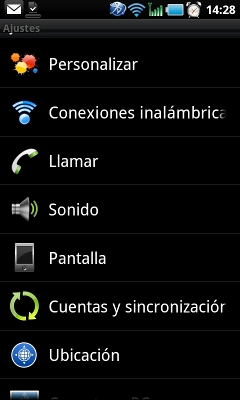
Activar la opción "Ajustes Wi-Fi" y seleccionar "eduroam" en el apartado de Redes Wi-Fi
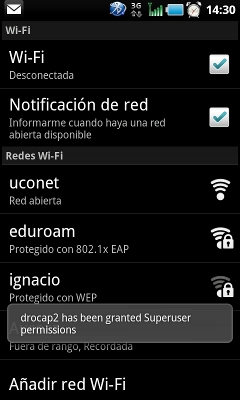
En las opciones de seguridad Enterprise (802.1x) seleccionar las siguientes características:
- Método EAP: TTLS
- Autenticación de fase 2: PAP
- Identidad: Esta dirección de correo electrónico está siendo protegida contra los robots de spam. Necesita tener JavaScript habilitado para poder verlo. (el usuario utilizado para leer el correo electrónico)
- Identidad anónima: Esta dirección de correo electrónico está siendo protegida contra los robots de spam. Necesita tener JavaScript habilitado para poder verlo.
- Contraseña de red inalámbrica (la correspondiente al usuario especificado antes)
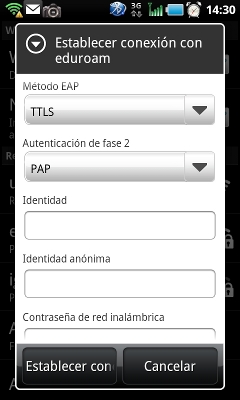
Finalmente pulsar en "Establecer conexión".
Requisitos
- Apple iPhone/iTouch.
- Versión de firmware 2.0 o superior.
Configuración
Abra esta Página web desde el iPhone/iPod desde otra red inalárica (por ejemplo UCONET) o con una conexión de datos 3G.Para la primera opción, Pulse el botón "Ajustes" de la página principal del iPhone, elija la opción Wi-Fi y pulse sobre la red 'uconet' como se muestra en las siguientes pantallas:
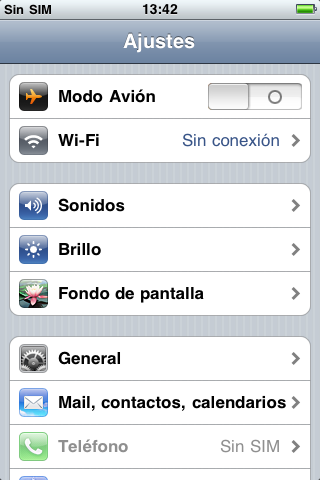

Recuerde que la red 'uconet' sólo está disponible en las instalaciones de la Universidad de Córdoba
Descargar el perfil móvil eduroam.uco desde el siguiente enlace:
Perfil móvil iPhone/iPod Eduroam UCO
Aparecerá la pantalla siguiente, invitando a instalar el perfil móvil:
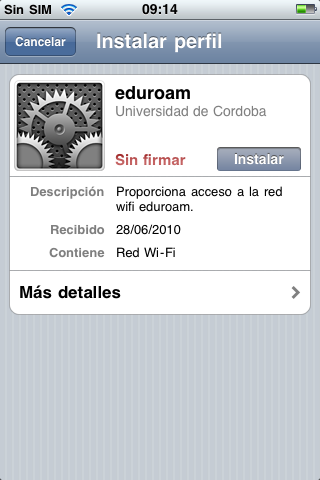
Pulse sobre "Instalar":

Pulse de nuevo sobre "Instalar". A continuación pedirá las credenciales, como en las dos pantallas siguientes. Introduzca el mismo usuario que usa para leer su correo electrónico. No olvide indicar el dominio ("@uco.es") para poder conectarse a eduroam en otras universidades:
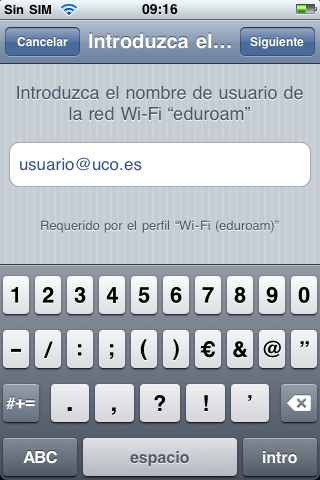
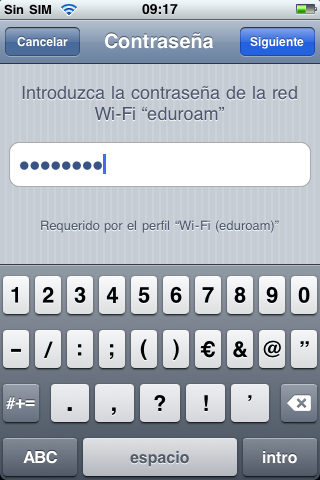
A continuación, se le pedirá que verifique el certificado del servidor. Deberá aparecer firmado por comrryc.priv.uco.es y con Terena como autoridad de certificación. Si esta pantalla no apareciera automáticamente, pulse de nuevo sobre la red "Eduroam" en la pantalla de selección de redes inalámbricas disponibles

Tras esta operación, el iPhone se conectará a eduroam, mostrando el iconono de conexión en la parte superior izquierda de la pantalla y la marca de verificación al lado de "eduroam" como en la siguiente pantalla:
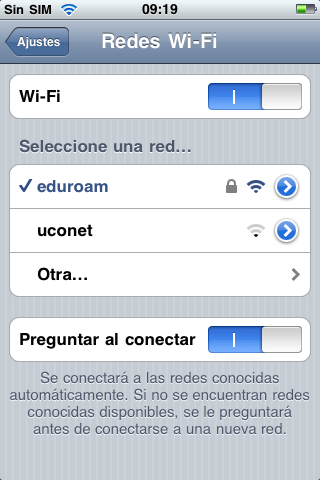
Por último, si lo desea, puede desactivar la conexión automática a 'uconet', para lo que pulsaremos el botón redondo de flecha que aparece al lado de esa red, y en la pantalla siguiente desactivaremos la opción "Conexión Automática", como en la siguiente pantalla: